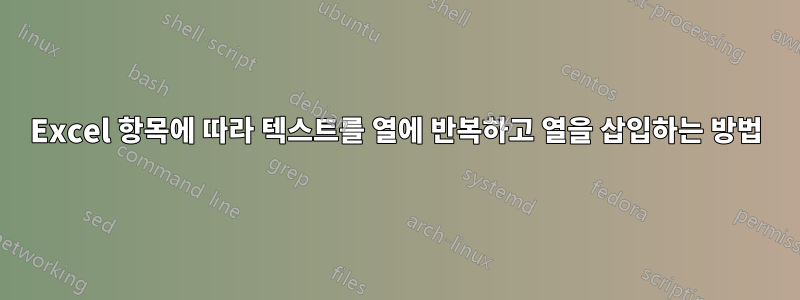
내 스프레드시트에는 여러 열에 다양한 수의 쉼표로 구분된 항목이 있습니다. 각 열에 대해 최대 항목 수를 계산하고 이 많은 빈 열을 삽입한 다음 텍스트를 열로 변환 기능을 실행해야 합니다. 그런 다음 쉼표로 구분된 항목이 2개 이상 있는 스프레드시트의 다른 열에 대해 이 작업을 반복해야 합니다. 예를 들어:
열 1: 행 1 = 항목 2개, 행 3 = 항목 5개
열 2: 행 1 = 항목 6개, 행 30 = 항목 4개
미리 감사드립니다.
답변1
쉼표로 구분된 값 열 오른쪽에 열 하나를 삽입하세요.
각 셀의 새 행에 수식을 입력하세요.
=LEN(A1)-LEN(SUBSTITUTE(A1,",",""))+1결과는 주어진 셀 내에 얼마나 많은 필드가 있는지 알려줍니다(쉼표 수 + "1").
정렬이나
=max(...)수식을 통해 가장 큰 숫자를 결정합니다. 원하는 목적에 맞게 주어진 참조 열에 대해 빈 열 수를 삽입하십시오.
이 해결 방법으로 문제가 해결되면 답변으로 표시해 주세요.


